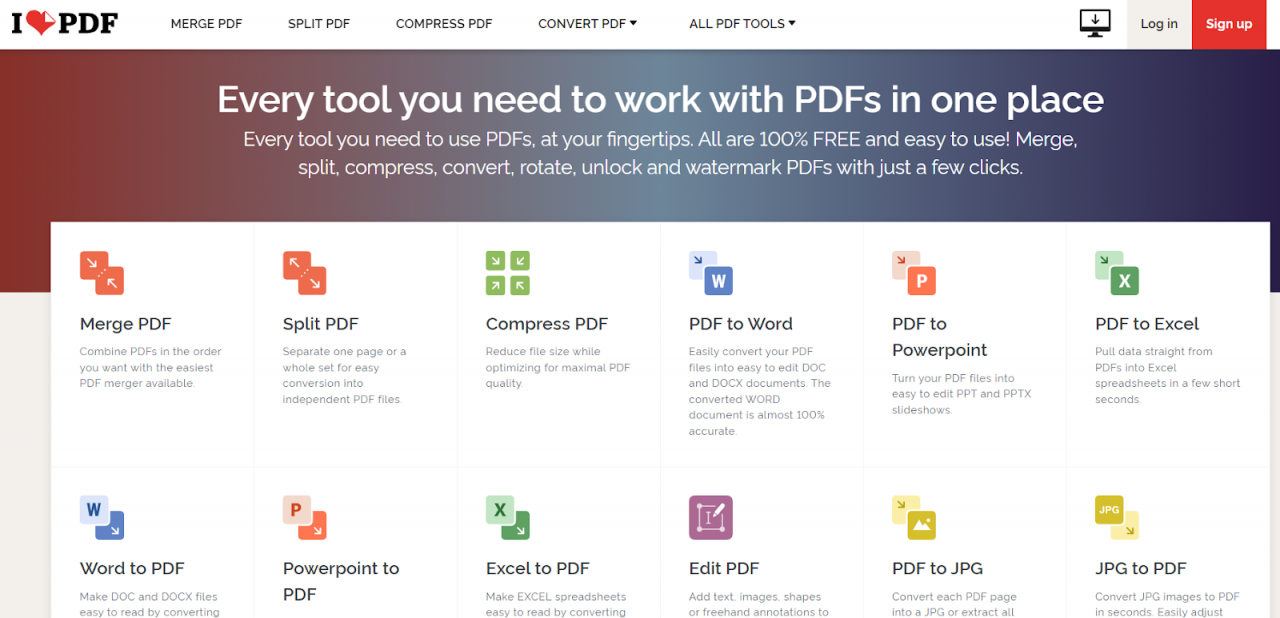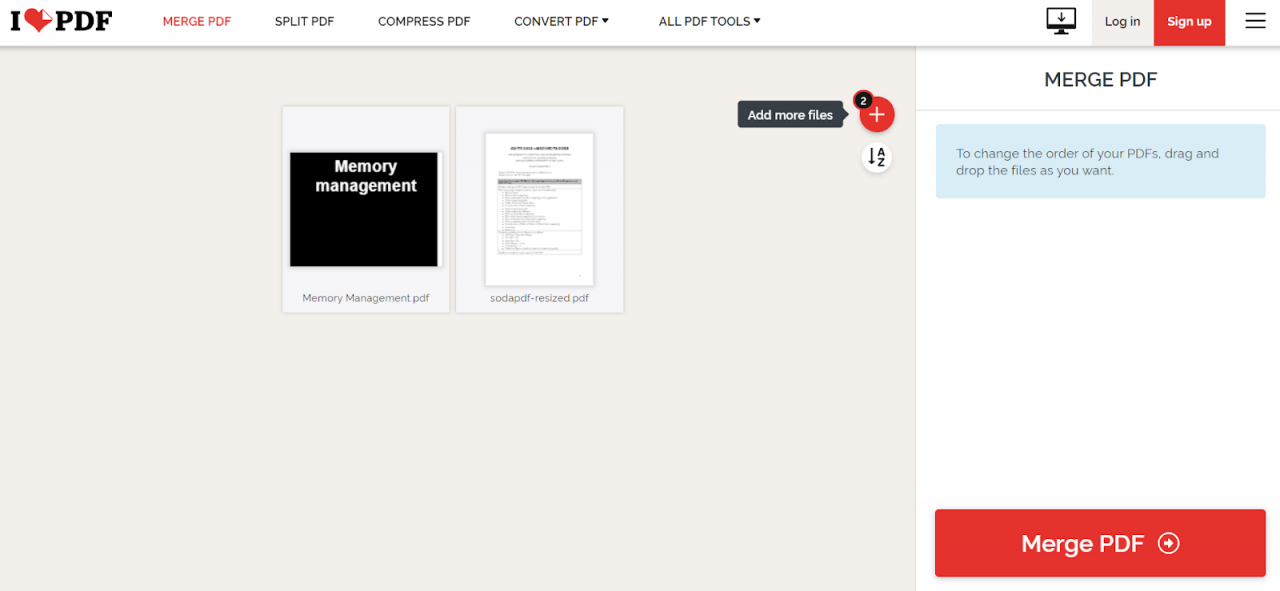Heb je moeite om meerdere PDF-bestanden samen te voegen en weet je niet hoe je iLovePDF moet gebruiken? Zoek niet verder! In deze complete gids beantwoorden we je vragen en bieden we een stapsgewijze uitleg. Of je nu net de iLovePDF-app hebt geïnstalleerd of nieuw bent op het platform, je zult alle voordelen en functies ontdekken die beschikbaar zijn voor het samenvoegen van PDF-bestanden. Zeg vaarwel tegen je problemen en bereid je voor om PDF-bestanden efficiënt samen te voegen.
Deel 1: iLovePDF - PDF samenvoegen met iLovePDF
Functie | iLovePDF Online |
|---|---|
PDF's samenvoegen | Ja |
Uploadlimiet | 250 MB per bestand |
Aantal bestanden | Tot 15 bestanden |
Volgorde aanpassen | Ja, aanpasbaar |
Kwaliteit behouden | Ja |
Uitvoerformaat | |
Downloadopties | Losse PDF of Zip-bestand |
Gebruiksvriendelijke interface | Ja |
Merge PDFs samenvoegen met iLovePDF Online
Om PDF-bestanden samen te voegen met iLovePDF Online, volg deze stappen:
Bezoek de iLovePDF-website (https://www.iLovePDF.com) en ga naar de optie "Merge PDF".
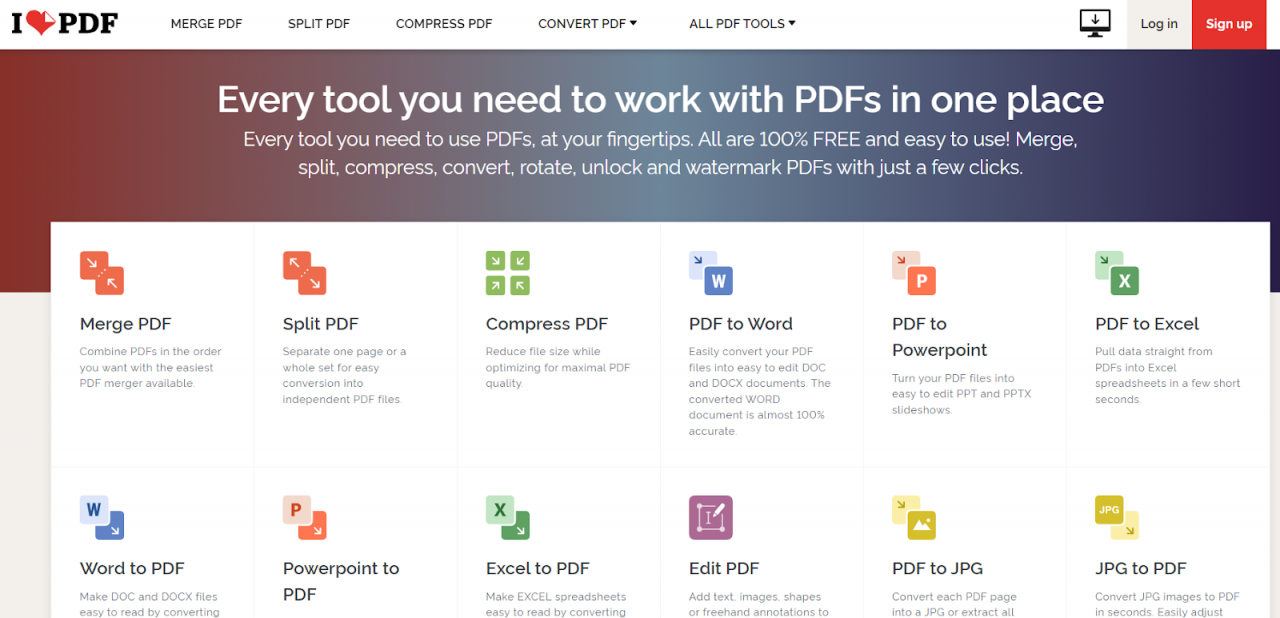
iLovePDF Klik op de knop "Selecteer PDF-bestanden" of sleep de PDF-bestanden die je wilt samenvoegen naar het aangegeven gebied.
Arrangeer de bestanden in de gewenste volgorde met de sleep- en zet-functie.
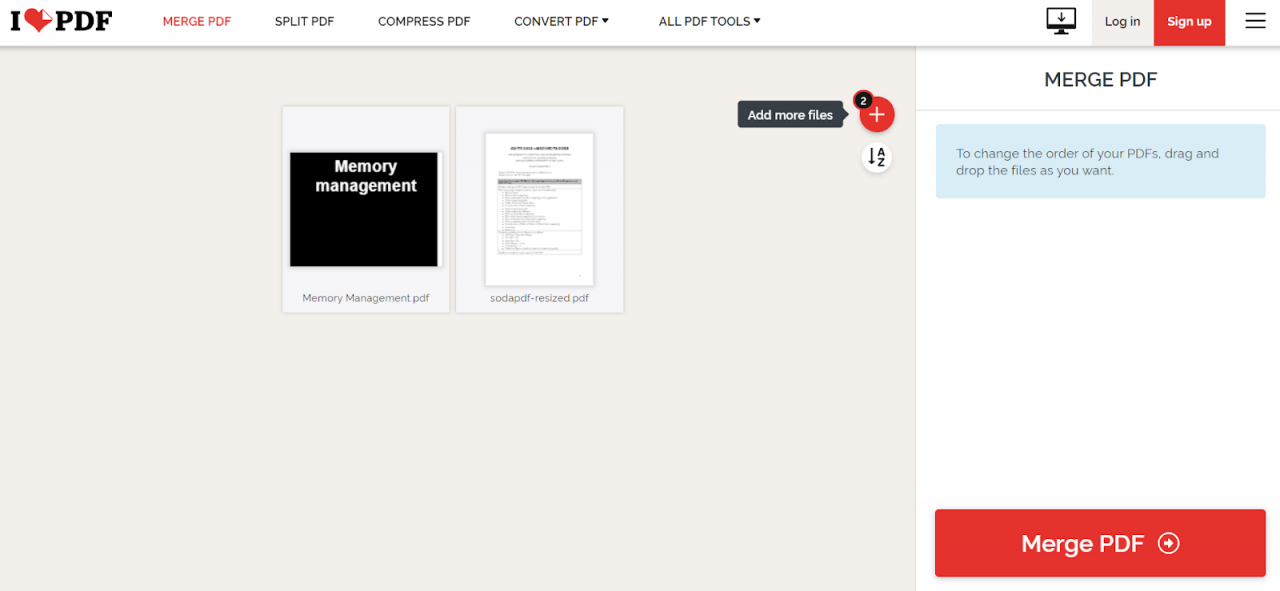
iLovePDF merge pdf Optioneel: Selecteer extra opties zoals pagina-reeksen of bestandrotatie indien nodig.
Klik op de knop "Merge PDFs" om het samenvoegproces te starten.
Na het voltooien van het proces kun je het samengevoegde PDF-bestand naar je computer downloaden.
Tips voor het samenvoegen van PDF's met iLovePDF Online:
Zorg ervoor dat je PDF-bestanden niet met een wachtwoord zijn beveiligd of versleuteld, aangezien iLovePDF Online geen ondersteuning biedt voor het samenvoegen van dergelijke bestanden.
Als je een groot aantal bestanden of grote bestanden hebt, overweeg dan om ze eerst te comprimeren voor een soepeler proces.
Controleer de volgorde van de bestanden voordat je ze samenvoegt om ervoor te zorgen dat ze correct in het samengevoegde PDF-bestand staan.
PDF samenvoegen met iLovePDF op Desktop
Om PDF-bestanden samen te voegen met iLovePDF op Desktop, volg deze stappen:
Download en installeer de iLovePDF Desktop-app voor Mac of Windows vanaf de officiële website (https://www.iLovePDF.com/desktop).

Open de iLovePDF Desktop-app en klik op de optie "Merge PDF".
Klik op de knop "Voeg PDF's toe" om de PDF-bestanden die je wilt samenvoegen uit je lokale opslag te selecteren.
Arrangeer de bestanden in de gewenste volgorde met de omhoog- en omlaag-pijlen.
Optioneel: Selecteer extra opties zoals pagina-reeksen of bestandrotatie indien nodig.
Kies de uitvoermap waar het samengevoegde PDF-bestand zal worden opgeslagen.
Klik op de knop "Merge PDFs" om het samenvoegproces te starten.
Na het voltooien van het proces wordt het samengevoegde PDF-bestand opgeslagen in de opgegeven uitvoermap.
Tips voor het samenvoegen van PDF's met iLovePDF op Desktop:
Zorg ervoor dat je voldoende vrije schijfruimte hebt om het samengevoegde PDF-bestand op te slaan.
Overweeg om de PDF-bestanden in een aparte map te organiseren voordat je ze samenvoegt om het selectieproces te vereenvoudigen.
Als je een groot aantal bestanden of grote bestanden hebt, sluit dan onnodige applicaties of processen om de prestaties tijdens het samenvoegen te verbeteren.
PDF samenvoegen met iLovePDF op Mobiel
Om PDF-bestanden samen te voegen met iLovePDF op Mobiel, volg deze stappen:
Installeer de iLovePDF-app vanuit de App Store (iOS) of Google Play Store (Android) op je mobiele apparaat.

iLovePDF AppStore Open de iLovePDF-app en tik op de optie "Merge PDF".
Tik op de knop "Voeg PDF's toe" om de PDF-bestanden die je wilt samenvoegen van de opslag van je apparaat te selecteren.
Arrangeer de bestanden in de gewenste volgorde met de sleep- en zet-functie.
Optioneel: Selecteer extra opties zoals pagina-reeksen of bestandrotatie indien nodig.
Tik op de knop "Merge PDFs" om het samenvoegproces te starten.
Na het voltooien van het proces kun je het samengevoegde PDF-bestand bekijken.
Tik op de knop "Opslaan" of "Delen" om het samengevoegde PDF-bestand op je apparaat op te slaan of met anderen te delen.
Tips voor het samenvoegen van PDF's met iLovePDF op Mobiel:
Zorg ervoor dat je voldoende vrije opslagruimte hebt op je mobiele apparaat om het samengevoegde PDF-bestand op te slaan.
Als je een groot aantal bestanden of grote bestanden hebt, overweeg dan om ze eerst te comprimeren voor een soepeler proces.
Maak gebruik van de preview-functie om het samengevoegde PDF-bestand te bekijken voordat je het opslaat of deelt.
Werk de iLovePDF-app regelmatig bij om toegang te krijgen tot de nieuwste functies en verbeteringen.
PDF Bestanden Samenvoegen met de iLovePDF Extensie in Google Chrome
Om PDF-bestanden samen te voegen met de iLovePDF-extensie in Google Chrome, volg je deze stappen:
Installeer de gratis iLovePDF-extensie vanuit de Chrome Web Store. Je kunt deze vinden ophttps://chrome.google.com/webstore/detail/online-pdf-tools-iLovePDF/cbdolfjnphjlbbpfdcohojjmbkkfpfom.

Na de installatie verschijnt het iLovePDF-pictogram in de werkbalk van je
Chrome-browser. Klik op het iLovePDF-pictogram om de extensie te openen.
Selecteer de optie "Merge PDF" (PDF samenvoegen) uit de beschikbare tools.
Klik op de knop "Add PDFs" (Voeg PDF's toe) om de PDF-bestanden te kiezen die je wilt samenvoegen uit je lokale opslag.
Arrangeer de bestanden in de gewenste volgorde met de sleep-en-zet-functie.
Optioneel: Pas instellingen aan zoals pagina-reeksen of bestandrotatie indien nodig.
Klik op de knop "Merge PDFs" (PDF's samenvoegen) om het samenvoegproces te starten.
Na het voltooien van het proces kun je het samengevoegde PDF-bestand binnen de extensie bekijken.
Klik op de knop "Download" (Downloaden) om het samengevoegde PDF-bestand op je computer op te slaan.
Tips voor het Samenvoegen van PDF's met de iLovePDF Extensie in Google Chrome:
Houd de extensie bijgewerkt om toegang te krijgen tot de nieuwste functies en verbeteringen. Maak gebruik van de sleep-en-zet-functie voor gemakkelijke herschikking van PDF-bestanden. Overweeg om de PDF-bestanden vooraf te comprimeren als ze grote bestandsgroottes hebben.
Deel 2: Waarom Zou je PDF Bestanden Samenvoegen?
Het samenvoegen van PDF-bestanden kan zeer nuttig zijn in verschillende situaties in het dagelijks leven en op het werk. Hier zijn enkele redenen waarom het samenvoegen van PDF-bestanden waardevol is:
Documenten Organiseren: Voeg PDF's samen wanneer je meerdere gerelateerde documenten hebt, zoals facturen, bonnetjes of contracten, die je in één bestand wilt bewaren voor een betere organisatie.
Presentaties Maken: Voeg PDF's samen om dia's, hand-outs en ander materiaal in één PDF te compileren voor een naadloze presentatie.
Rapporten of Artikelen Combineren: Voeg PDF's samen wanneer je aparte rapporten of artikelen hebt die in één document moeten worden gecombineerd, zodat ze gemakkelijker gedeeld of geraadpleegd kunnen worden.
Onderzoeksartikelen Verzamelen: Voeg PDF's samen om meerdere onderzoeksartikelen, studies of academische artikelen in één PDF te verzamelen voor gemakkelijke referentie of indiening.
E-boeken of Handleidingen Samenstellen: Voeg PDF's samen om uitgebreide e-boeken of handleidingen te maken door hoofdstukken, secties of instructies in één document te combineren.
Werkstromen Stroomlijnen: Voeg PDF's samen om werkstromen te stroomlijnen door formulieren, aanvragen of enquêtes in één PDF te consolideren, wat het invullen en indienen gemakkelijker maakt.
Samenwerking Verbeteren: Voeg PDF's samen om samenwerking te vergemakkelijken door feedback, opmerkingen of revisies van meerdere beoordelaars in één document te combineren, wat tijd en moeite bespaart.
Bestandsbeheer Verminderen: Voeg PDF's samen om bestandsrommel te minimaliseren en de noodzaak om meerdere individuele bestanden te beheren te verminderen, zodat je documenten gemakkelijker kunt opslaan, organiseren en archiveren.
Afdrukken of Delen Vergemakkelijken: Voeg PDF's samen om één bestand te maken dat gemakkelijk kan worden afgedrukt of gedeeld, zonder de noodzaak om meerdere bestanden afzonderlijk te beheren en te verspreiden.
Deel 3: Beste PDF Merger Alternatief voor iLovePDF - WPS Office
Wanneer het gaat om een alternatief voor iLovePDF om PDF-bestanden samen te voegen, is WPS Office een betrouwbare keuze. Hier zijn enkele redenen waarom WPS Office een geweldige optie is voor het samenvoegen van PDF-bestanden:
Gebruiksvriendelijke Interface: WPS Office biedt een gebruiksvriendelijke interface die het gemakkelijk maakt om PDF-bestanden naadloos samen te voegen.
Efficiënt PDF Samenvoegen: Met WPS Office kun je meerdere PDF-bestanden snel en efficiënt in één document samenvoegen, waardoor je tijd en moeite bespaart.
Veilig en Betrouwbaar: WPS Office zorgt voor de veiligheid en betrouwbaarheid van je samengevoegde PDF-bestanden, zodat je met een gerust hart gevoelige documenten kunt verwerken.
Aanvullende Kantoorfuncties: Naast het samenvoegen van PDF's biedt WPS Office een reeks andere nuttige en populaire kantoorfuncties, zoals tekstverwerking, spreadsheet-creatie, presentatieontwerp en meer, wat het een uitgebreide kantoorsuite maakt.
Compatibiliteit: WPS Office biedt uitstekende compatibiliteit met verschillende besturingssystemen, zodat je PDF-bestanden naadloos kunt samenvoegen op Windows, macOS, Linux, iOS en Android-apparaten.
Cloudintegratie: WPS Office biedt naadloze integratie met verschillende cloudopslagplatforms, zodat je PDF-bestanden direct vanuit diensten zoals Google Drive, Dropbox en OneDrive kunt openen en samenvoegen.
Kostenbesparende Oplossing: WPS Office biedt een kosteneffectieve oplossing voor het samenvoegen van PDF's en andere kantoortaken, met een gratis versie voor basisbehoeften en betaalbare abonnementsplannen voor geavanceerde functies.
Door WPS Office te gebruiken, kun je niet alleen PDF-bestanden efficiënt samenvoegen, maar ook profiteren van een uitgebreide kantoorsuite met verschillende nuttige functies.
Deel 4: Veelgestelde Vragen
V: Is iLovePDF Desktop gratis te gebruiken?
A: iLovePDF Desktop biedt zowel gratis als betaalde versies, waarbij de gratis versie toegang geeft tot basisfunctionaliteiten. Geavanceerde functies kunnen echter een abonnement of een eenmalige aankoop vereisen. Voor meer details kun je terecht op hun officiële website.
V: Hoe voeg ik PDF-bestanden samen zonder iLovePDF?
A: Als je een alternatief voor iLovePDF wilt gebruiken om PDF-bestanden samen te voegen, kun je WPS Office proberen. Met de PDF-samenvoegfunctie en de uitgebreide kantoorfunctionaliteiten biedt WPS Office een betrouwbare oplossing voor het naadloos samenvoegen van PDF's op verschillende platforms.
V: Is het mogelijk om versleutelde PDF-bestanden samen te voegen?
A: Het samenvoegen van versleutelde PDF-bestanden kan lastig zijn, aangezien de meeste PDF-samenvoegtools geen ondersteuning bieden voor versleutelde documenten. Je kunt echter de PDF-samenvoegfunctie van WPS Office gebruiken, die het samenvoegen van niet-versleutelde PDF-bestanden ondersteunt, wat het een haalbaar alternatief maakt voor het effectief samenvoegen van PDF's. Houd er rekening mee dat het deblokkeren of samenvoegen van versleutelde PDF-bestanden mogelijk de juiste autorisatie of toestemming vereist.